Când creați un document nou, există întotdeauna o singură pagină în el. Pentru a adăuga o pagină suplimentară în document, alegeți comanda de meniu Layout / Insert Page. În ecran apare un dialog pentru inserarea unei noi pagini în document (Figura 13.1).
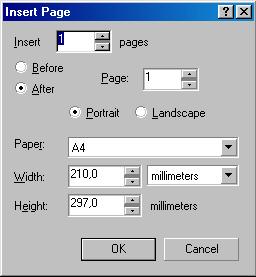
Fig. 13.1. Dialogul de adăugare a unei pagini.
În câmpul Introduceți, introduceți numărul de pagini noi. Dacă comutatorul sub câmp este setat pe Înainte, paginile vor fi inserate înainte și dacă După, după pagina a cărei număr este introdus în câmpul Pagină. Câmpurile rămase ale dialogului determină dimensiunea și orientarea paginilor care vor fi adăugate. Puteți modifica aceste setări după adăugarea de pagini. Faceți clic pe OK, iar paginile vor fi adăugate la documentul grafic. Dacă doriți să ștergeți una sau mai multe pagini, selectați comanda de meniu Layout / Delete Page (Stakeout / Ștergere pagină). În dialogul care apare (Figura 13.2, din partea de sus), se introduce numărul paginii care va fi șters. Dacă doriți să ștergeți mai multe pagini, bifați caseta de bifare Către pagină și introduceți numărul ultimei pagini pe care doriți să o ștergeți în partea dreaptă a câmpului. Faceți clic pe OK și paginile specificate sunt șterse. Paginile sunt șterse fără reaprovizionare, dar ștergerea paginilor, ca orice altă operație în CorelDRAW 10, poate fi anulată. În cazul ștergerii eronate a paginilor, veți putea să le restaurați.
Pentru a trece de la o pagină la alta, trebuie doar să faceți clic pe fila paginii dorite, situată în partea stângă a barei de derulare de mai jos. Selectând comanda Layouts / Rename Page, puteți redenumi pagina curentă. În dialogul care apare (Figura 13.2, în centru), numele este introdus și apoi este apăsat butonul OK.
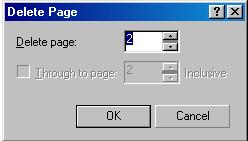
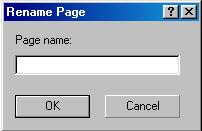
Fig. 13.2. Dialogurile funcționează cu pagini
Dacă există mai multe pagini în document, atunci prin selectarea comenzii de meniu Layout / Go To Page, veți deschide un dialog care face mai ușor navigarea la pagina dorită (Figura 13.2, partea de jos). Introducând numărul paginii, trebuie să faceți clic pe OK pentru a merge la ea.
Pentru a schimba orientarea peisajului în orientare portret și vice-versa, selectați comanda de meniu Layout / Switch Page Orientation (mărime / comutare orientare pagină). Setările mai complexe ale paginilor documentului sunt efectuate în dialogul numit prin comanda de meniu Layouts / Page Setup (Figura 13.3, sus).
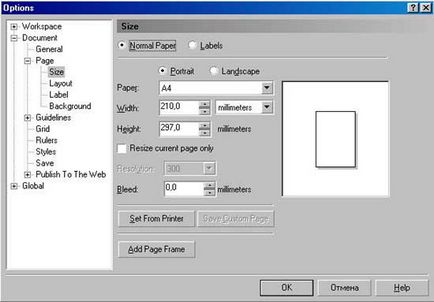
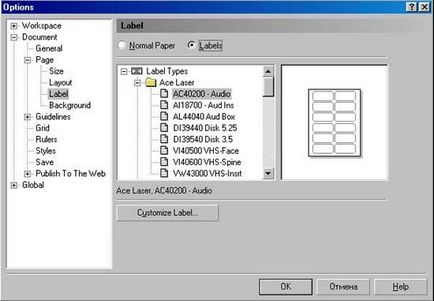
Fig. 13.3. Personalizați paginile
Pe lângă orientarea și mărimea hârtiei, puteți specifica rezoluția desenelor create. Puteți schimba atât toate paginile documentului, cât și o singură pagină curentă. Cu comutatorul din partea de sus a dialogului, puteți selecta hârtie simplă dacă îl setați la Hârtie normală. Această setare este utilizată implicit. Dacă setați comutatorul pe Etichete, vi se va solicita să creați o foaie de etichete (Figura 13.3, partea de jos). În lista din stânga, selectați tipul de etichete standard pe care doriți să imprimați desenul. Un exemplu de foaie de etichetă este afișat în partea dreaptă.
Selectând etichete, trebuie să desenați un desen mic care să se potrivească unei etichete. Când imprimați, CorelDRAW 10 înmulțește automat modelul și îl imprimă pe fiecare dintre etichetele incluse în foaie. De exemplu, puteți crea cărți de vizită, dacă utilizați una dintre plăcile standard ale cardurilor atunci când le imprimați. În plus, în vânzare există etichete autoadezive pentru imprimarea cu jet de cerneală și laser. Folosind CorelDRAW 10 pentru imprimarea etichetelor, puteți imprima cu ușurință o mulțime de autocolante identice.
Puteți adăuga un document de fundal la documentele electronice generate. O imagine moale poate decora orice document electronic. Pentru a face acest lucru, selectați comanda de meniu Layouts / Background Page. În ecran va apărea un dialog pentru configurarea imaginii de fundal (Figura 13.4)
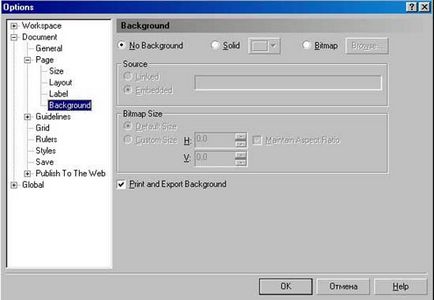
Fig. 13.4. Configurați imaginea de fundal
• Manual de auto-instruire CorelDRAW 10
Trimiteți-le prietenilor: